Ваш бизнес заслуживает лучшего виртуального пространства. Закажите свой идеальный сайт прямо сейчас и откройте двери к успеху!
Как загрузить видео с YouTube и RuTube
Сервис YouTube является одним из популярных ресурсов в интернете. Ежедневно его посещают миллионы человек. Многие люди создают свои собственные каналы для того, чтобы делиться со всеми своими роликами на любые темы. Это могут быть уроки по разным программам, по ремонту чего-нибудь, показы приготовления тех или иных блюд, наконец интересные, смешные фрагменты, случайно заснятые на видеокамеру или мобильный телефон и многое другое. Всего не перечислишь. Можно сказать, что YouTube стал неким поисковой системой в видеоформате, где каждый может найти что-то для тебя полезное.
В наши дни, когда интернет стал более доступным, каждый сможет в любое время зайти со своего устройства и посмотреть, тот или иной сюжет. Но если вы отправляетесь в дорогу самолетом или даже поездом (где возможны проблемы со связью), или же поехали в район, где нет ни Wi-Fi, ни мобильного интернета, как в таком случае посмотреть интересный ролик с YouTube?
Об этом можно позаботиться заранее, предварительно скачать все интересные видео себе на компьютер, ноутбук или же на флэшку. А затем спокойно посмотреть даже тогда, когда будете отрезаны от связи.
Как же скачать видео с YouTube на ноутбук или компьютер? Мы рассматривали уже один из вариантов загрузки роликов с этого сервиса. Перейдите по этой ссылке и ознакомьтесь.
Сегодня мы познакомимся с другим способом загрузки видео не только с YouTube, но и с RuTube. А поможет нам в этом маленькая и простая программа Ummy Video Downloader.
Рекомендуем "Как создать канал на YouTube"
Загрузка и установка UmmyVideoDownloader
Скачать последнюю версию Ummy Video Downloader можно с официального сайта по адресу https://videodownloader.ummy.net/ru/
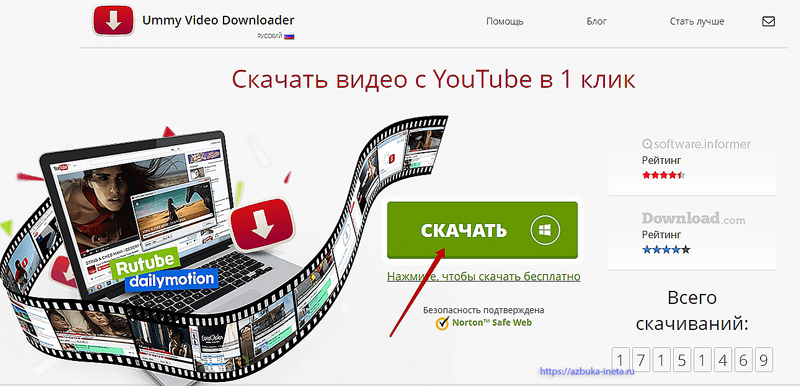
Приложение полностью поддерживает русский язык, понятный и простой интерфейс, удобна в использовании, бесплатная.
Возможности UmmyVideoDownloader
- Загрузка видео в HD качестве (если это возможно)
- Скачать отдельно звуковую дорожку в формате MP3
- Сохранение видеороликов в формате MP4
- Загрузка роликов с сервиса RuTube
- Поддержка всех версий Windows
- Загрузка плейлистов с YouTube
Для загрузки программы нажимаем на кнопку «Скачать». Ждем завершения загрузки и запускаем установку. Она стандартная, ничего сложного. Только один момент. По умолчанию предлагается установить сервисы от компании Яндекс. Если они вам не нужны, снимите все галочки.
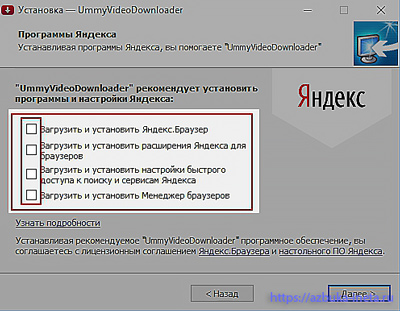
Остальное все просто. После установки откроется окно Ummy Video Downloader
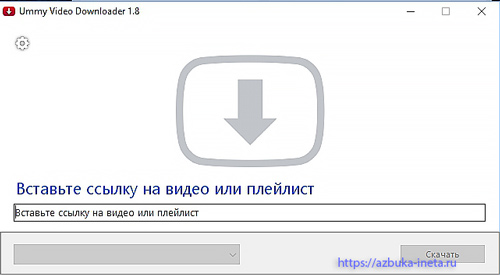
Как видим, нам достаточно указать необходимую ссылку с YouTube или RuTube для того, чтобы загрузить видео на компьютер.
Читайте также "Как сделать резервную копию канала?"
Как загрузить видео с YouTube на ноутбук или компьютер
Открываем Ютуб (или Рутуб), открываем тот ролик, который мы хотим скачать и из адресной строки копируем ссылку.
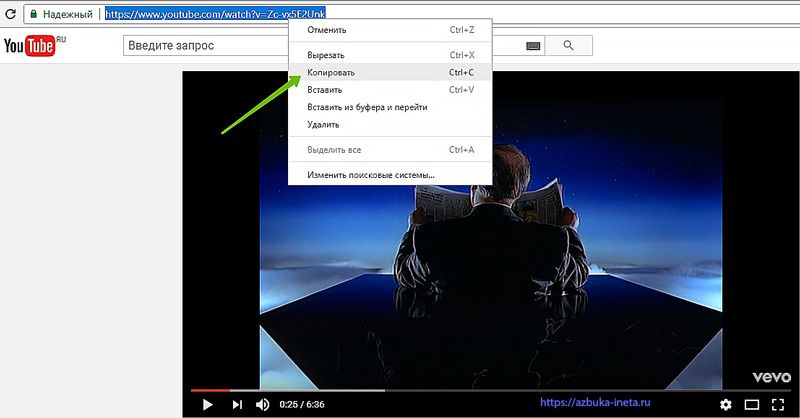
Затем снова переходим в окно нашей программы и видим, что ссылка подставилось автоматически из буфера обмена.
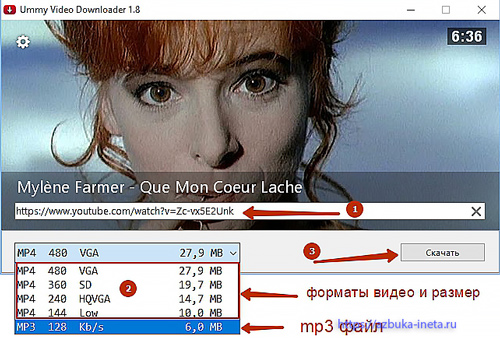
Указывается название ролика и время в верхнем правом углу. Теперь нам нужно указать в каком формате видео мы хотим загрузить. Для этого открываем выпадающий список и выбираем нужный формат. Напротив каждого варианта формата указывается размер файла, который будет скачан на компьютер. Если вы захотите загрузить просто звуковую дорожку, без видео, то тогда выбирайте MP3. Это очень удобно при загрузке видеоклипов. Можно просто скачать файл в формате mp3 и затем прослушать в смартфоне, плеере как обычную композицию.
Когда все выбрали, нажимаем на кнопку «Скачать»
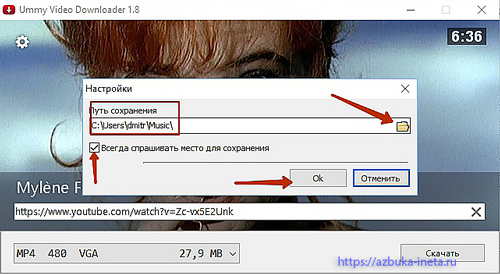
Теперь UmmyVideoDownloader спросит нас куда именно мы хотим загрузить наш файл. Можно оставить как есть (только не забудьте расположение папки с вашими видео) или же указать свою папку. Для этого нажмите на иконку папки и в Проводнике выберите нужное место.
Чтобы программа постоянно не спрашивала об этом, снимите галочку с пункта «Всегда спрашивать место для сохранения». В этом случае все будущие видео будут загружены в вышеуказанную вами папку.
Нажимаем кнопку «ОК».
Пойдет загрузка ролика.
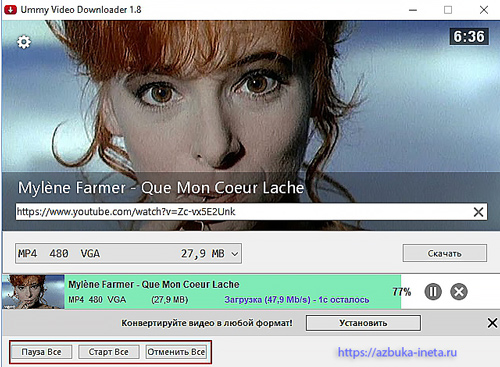
Время скачивания зависит от выбранного формата и продолжительности видеофрагмента.
Загрузку можно поставить на паузу. При возобновлении она начнется с места, где мы приостановили.
После того, как загрузка завершилась, нажимаем на иконку в виде лупы.
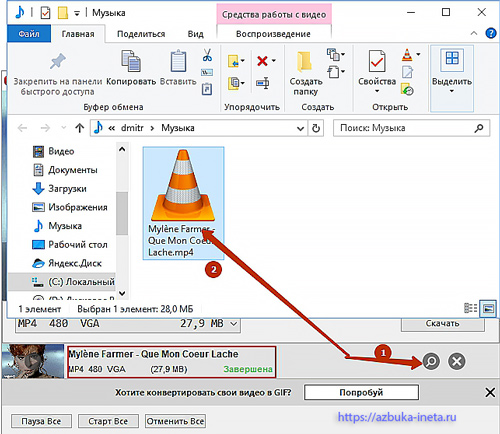
Откроется папка с загруженным видеороликом. Открываем своим проигрывателем ми смотрим. Или же переносим на флешку для просмотра в дороге. Вот так легко и просто можно скачать видео с YouTube себе на компьютер.
Настройки UmmyVideoDownloader
Для вызова настроек откроется программу и нажмите на шестеренку в левом верхнем углу.
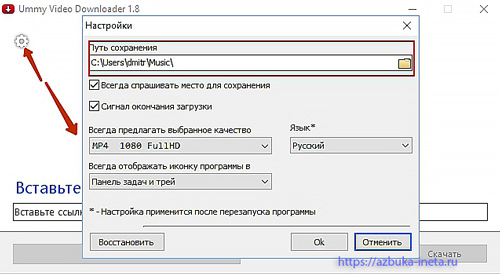
Тут можно изменить место для сохранения файлов, выбрать предлагаемый формат по умолчанию. (Не все видео могут загружаться в формате 1080 FullHD, 720 HD). Поэтому программа будет сама предлагать наиболее качественный возможный формат.
Вот, пожалуй, и все на сегодня. Мы рассмотрели еще один способ как скачать видео с популярных видеоресурсов: YouTube и RuTube
А каким вы способом загружаете видео? Поделитесь об этом в комментариях.
До новых встреч и удачи всем вам!
Иногда мне кажется, что быть слепым — это дар божий, потому что я, наверное, не продержался бы и минуты, если бы увидел мир, который существует вокруг.
Стиви Уандер
Если вам понравилась наша статья, поделитесь с вашими друзьями в соцсетях.
Хотите еще больше интересных статей? Подписывайтесь на канал в Яндекс Дзен. Там вы найдете много интересного и полезного материала
Советуем посмотреть похожие новости
Автор: Смотрин Дмитрий
Категория: Полезные советы
Дата: 2017-08-24
Просмотров: 38979
